Win7系统ip地址受限制怎么办?Win7系统ip受限的解决办法
win7系统上网的时候出现提示“受限制或无连接”怎么办?这种情况下会导致电脑无法继续上网,用户并不懂该怎么解决,为此非常苦恼。其实,导致电脑ip受限制或无连接的重要原因通常是因为IP地址分配不合理或网关DNS设置不当造成的。那么,Win7系统ip地址受限制如何解决呢?下面我们就一起来学习一下Win7系统ip受限的解决办法吧
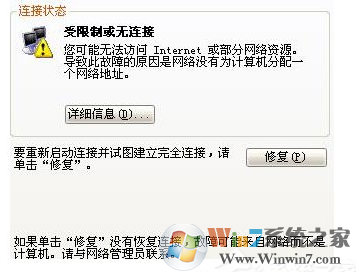
ip地址受限制具体解决方法如下:一、手动设置IP及DNS1、首先要找到局域网中尚未使用的IP地址。通常在局域网中,会有许多台电脑,只有每一台电脑的IP地址不相同才能确保电脑正常联网。大家可以下载“局域网查看工具”这款软件来获取当前局域网中已分配的IP地址列表,从而找到尚未分配的IP地址;
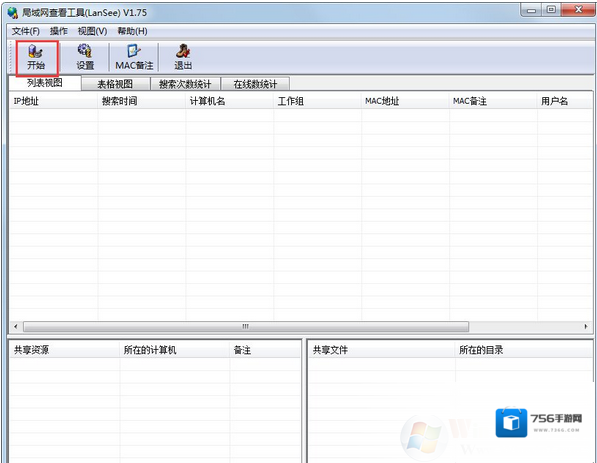
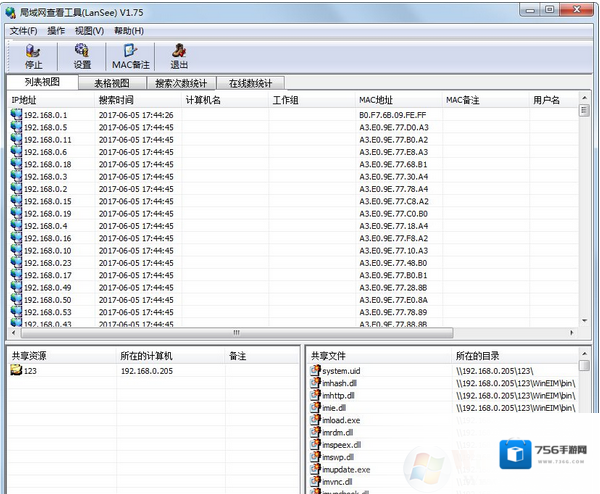
Win7系统ip受限的解决办法图一2、在获得了局域网中尚未分配的IP地址以后,就可以将此IP地址设置为当前IP地址受限的电脑啦。打开“本地连接”,(其中一种方法是右击任务栏网络图标,从中选择“打开网络和共享中心”项进入,也可以通过控制面板相关项进入);
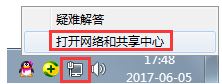
Win7系统ip受限的解决办法图二3、右击“本地连接”,从弹出的菜单中选择“属性”项;
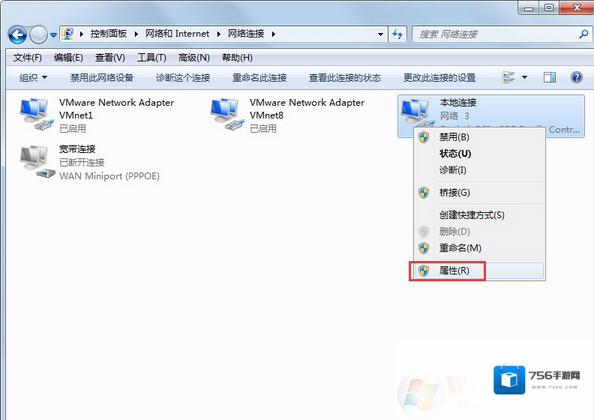
Win7系统ip受限的解决办法图三4、接着选中“TCP/IP”项,并点击“属性”按钮;
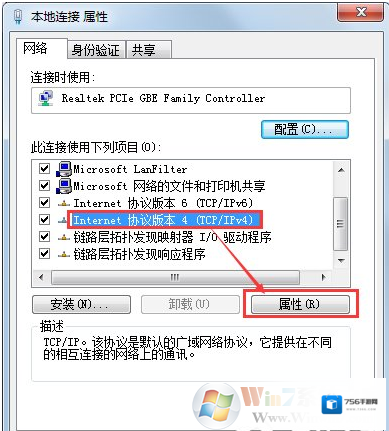
Win7系统ip受限的解决办法图四5、在打开的窗口中,勾选“手动设置IP地址”和“手动设置DNS”项,并进行设置。然后就可以正常上网啦。对于DNS的获取方法,请查看下面的内容。
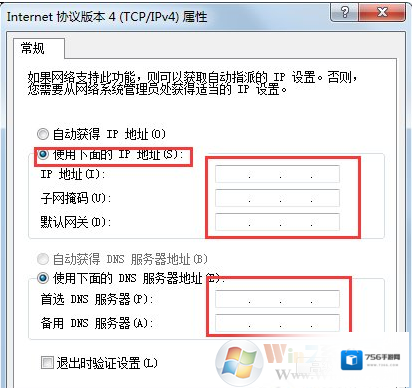
Win7系统ip受限的解决办法图五二、网关和DNS的获取1、打开“运行”对话框(按Win+R即可打开),输入CMD进入MSDOS界面;
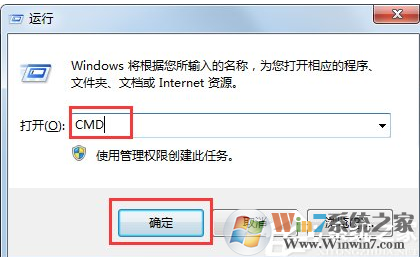
Win7系统ip受限的解决办法图六2、在打开的MSDOS界面输入“ipconfig /all”即可查看至“网关地址”和“DNS服务器地址”。
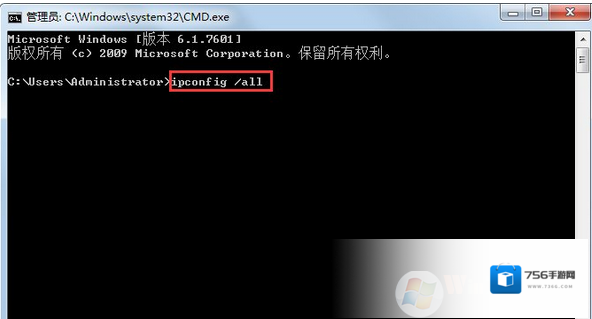
Win7系统ip受限的解决办法图七
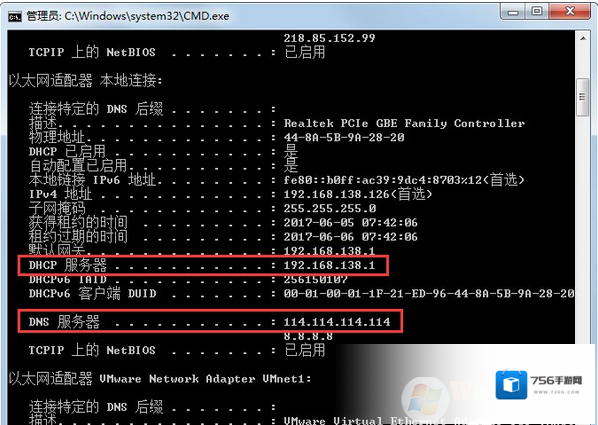
Win7系统ip受限的解决办法图八三、排除ARP攻击、保持网络畅通1、我们可以借用许多网络管理软件来实现对ARP的检测及故障排除。下载“大势至局域网安全卫士”;2、运行该款软件,选择选择要进行监控的网卡类型;
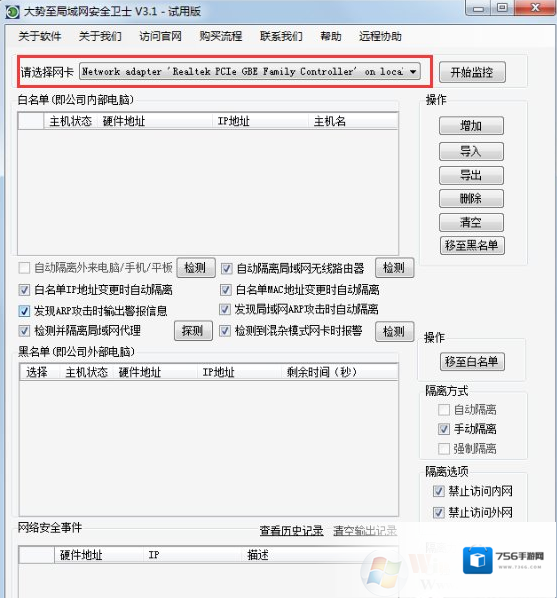
Win7系统ip受限的解决办法图九3、接着在程序主界面中勾选“发现ARP攻击时输出报警信号”和“发现ARP攻击时自动隔离”项;
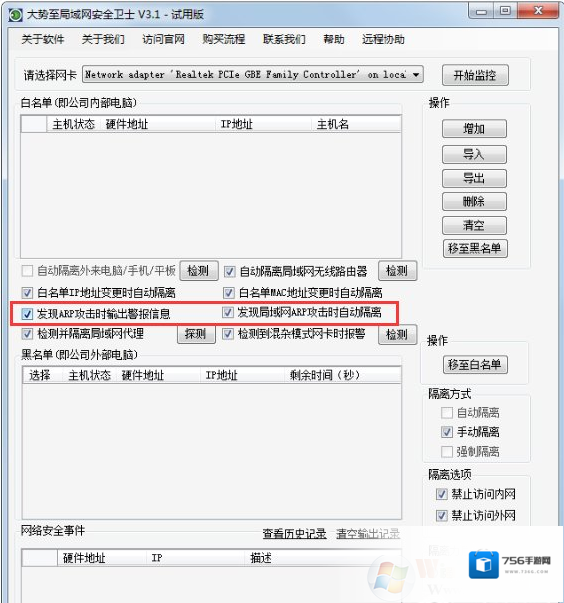
Win7系统ip受限的解决办法图十4、最后点击“开始监控”按钮即可。这样,当局域网中存在ARP攻击时会自动隔离并输出报警信号,从而有效保护网络的正常畅通。
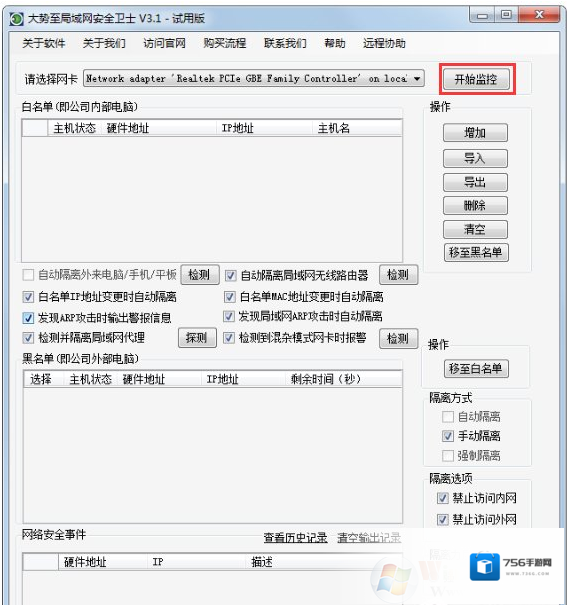
Win7系统ip受限的解决办法图十一总结:Win7系统下ip地址受限制的解决方法,相信通过以上方法设置后,就能有效的解决ip地址受限制的问题,从而有效保护网络的正常使用。希望对大家有帮助
Windows7软件相关内容
-

-
Win7系统怎么才能伪装ip地址(win7系统伪装ip地址的详细方法)
win7系统伪装ip地址的方法详细如下: 1、右键点击屏幕右下角的网络连接图标打开“网络和共享中心”; Windows7地址 2、点击“更改适配器设置”; Windows7点击 3、右键点击“本地连接”打开“属性”; Windows7伪装 4、打开“...2025-10-01 -
win7如何更改ip地址
win7如何更改ip地址?当我们需要按公司网管的的要求进行设置固定的ip地址的类似情况,当我们不知道如何修改ip地址我们可以按下面方法进行操作设置即可,下面winwin7小编将给大家分享下详细的ip设置设置方法。win7本地连接ip设置方法:1、首先...2025-09-26 -
win7电脑睡眠状态会断网吗?防止电脑睡眠后断网设置教程
win7电脑睡眠状态会断网吗?在默认情况下win7系统会在睡眠之后自动断网,所以如果你的电脑原本上着QQ,开着下载工具下载,回来之后发现电脑黑了,打开后发现QQ掉线了,迅雷啊 百度网盘这些软件都停止下载了,不要担心,这是正常的现象!但是我们也可以通过...2025-09-27 -

-
Win7系统怎么设置电话交换机?
1、首先是连接,我们需要使用串口控制线连接电脑主机与电话交换机; Windows7电话交换机 2、第二步就是在Win7系统电脑上安装电话交换机管理设置系统软件了。 Windows7系统电脑 3、第三步,打开安装好的电话交换机管理系统,一般可以在开始菜...2025-09-27 -

-
电脑关机后自动重启是什么原因(硬件和系统)解决方法
有很多用户遇到将电脑关机后又自己启动的情况,那么这是什么原因呢?总的说来有硬件方面和系统方面的原因,下面我们就来看看都是什么原因导致电脑关机后自动重启。 Windows7属性 系统方面:1、设置系统出错功能。在win7电脑的桌面,然后找到计算机图标,...2025-09-26 -
笔记本无线网络红叉怎么办?win7笔记本无线网络一把红叉的解决方法
方法一: 1、点击开始菜单,打开控制面板,将右上角的查看方式修改为“大图标”或者“小图标”,然后找到网络和共享中心点击打开; 2、打开网络和共享中心,找到更改适配器,如图: Windows7无线网卡 3、打开更改适配器,看看有线和无线是否都启用了(因...2025-09-27 -
电脑搜不到无线网络怎么解决?Win10电脑搜索不到WIFI解决方法
在键盘上找到无线开关功能键,而这个将一般需要配合fn键一块使用,即按住Fn键的同时再去按这个键。如果没有这个键,那么在笔记本四周看有没有无线网卡的开关,如果有,开关一下试试,看能否搜索到无线信号。 Windows7单击右键 2、Win10电脑中打开无...2025-10-01

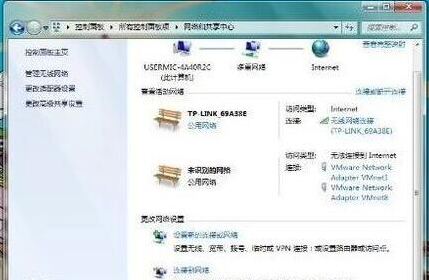
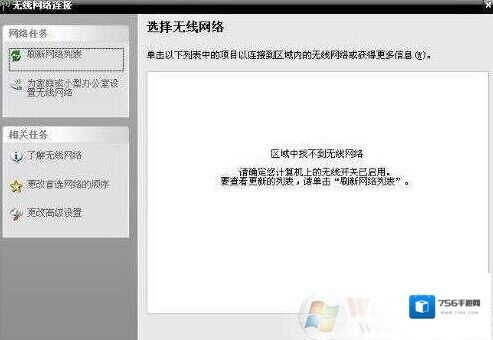
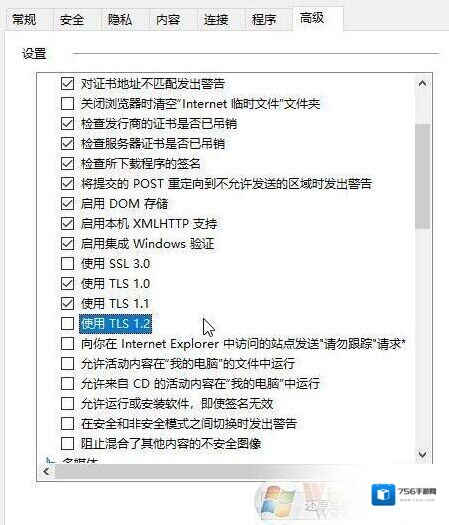
发表回复
评论列表 ( 0条)